
你知道 PPT 中一共有多少个动画效果吗?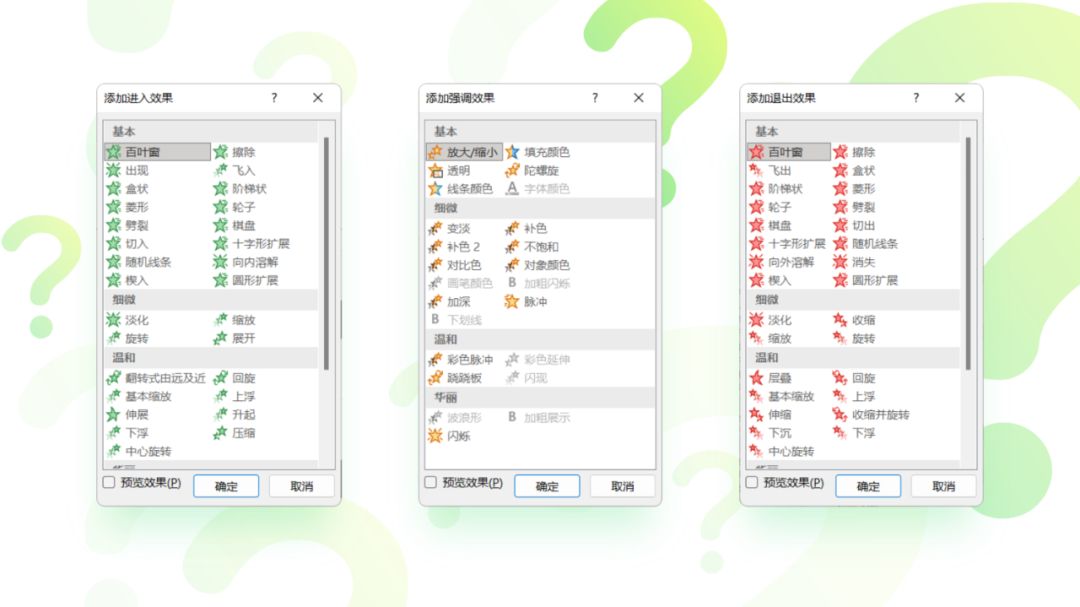
104个!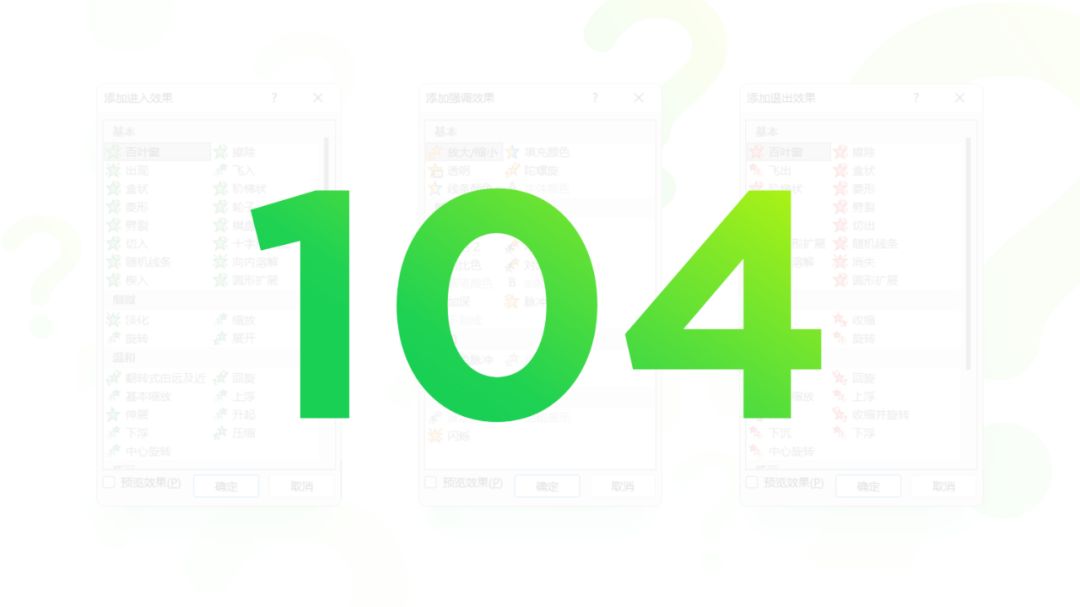
虽然有这么多,但绝大多数动画的效果,要么生硬:
要么浮夸:
一不小心,就会翻车:

这也是很多人讨厌 PPT 动画的一个原因。而想要做出流畅的动画效果:
掌握这 6 个基础动画,就足够了!
01
飞入
让元素从画面外侧飞入:
默认效果,动画结束的非常僵硬:
打开效果选项,调整平滑结束: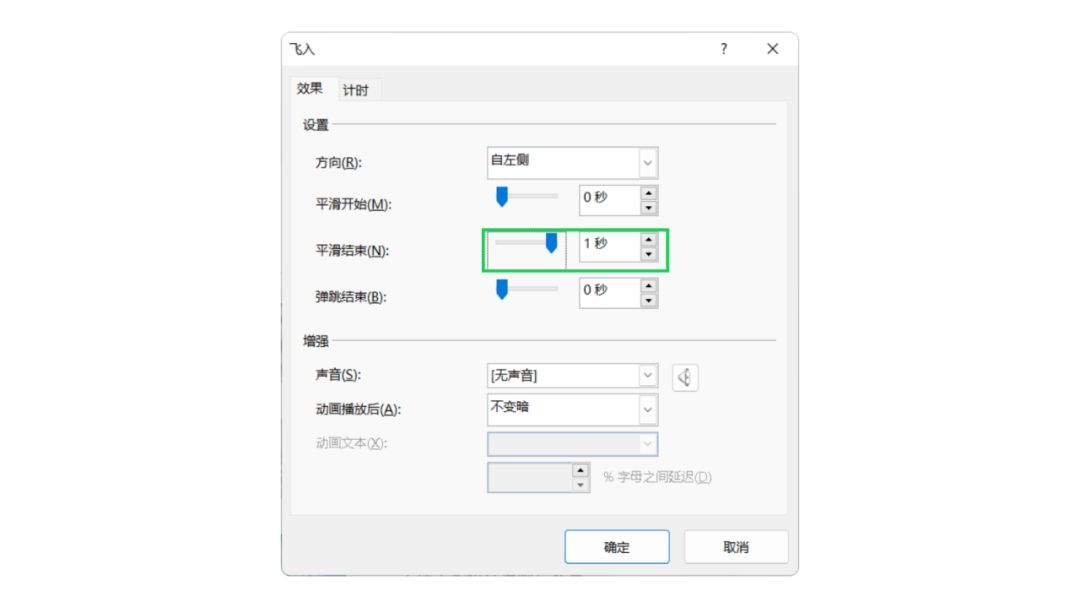
动画就会变得更加自然:
当页面中有多个并列元素时:
调整动画延迟,比如各元素间隔 0.2 秒:
就可以得到延迟动画:
元素越多,动画的节奏感就越强:

此外,我们调整元素弹跳结束: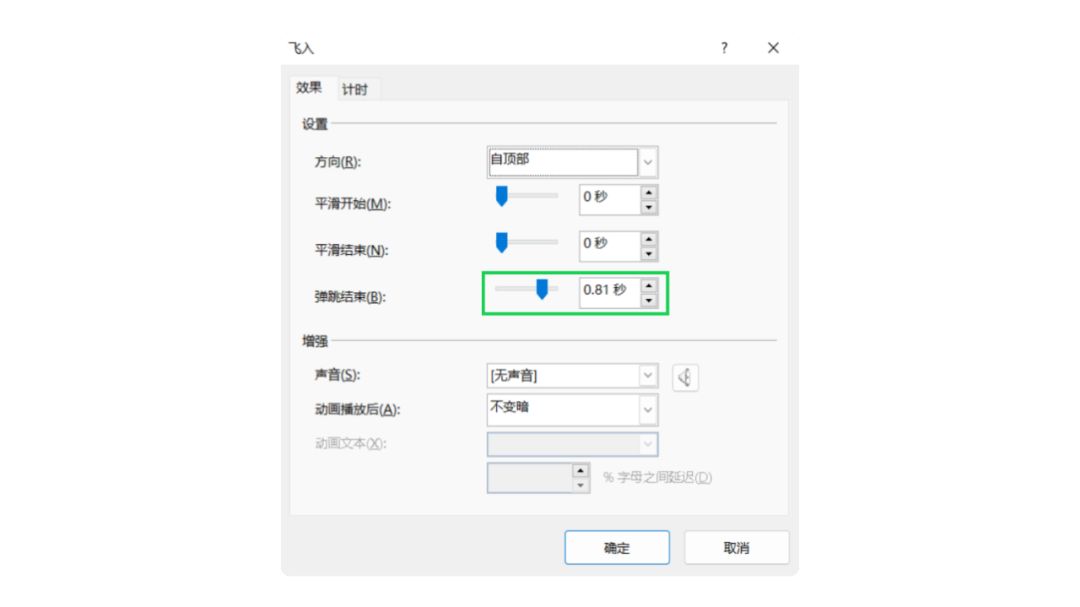
元素还会产生「duang、duang、duang」的效果:
02
擦除
让元素从指定方向擦除出现:
多用于时间轴页面,比如勾勒山脉:
描绘公路:
让轴线沿着时间序列擦除出现,从而引导观众的视觉走向:
除了擦除线条,还可以让笔刷依次呈现:
最终构成一张图片,呈现一丝古风的韵味~
03
轮子
按照元素的中心旋转擦除:
比较适合用于百分比图表:
这里要注意,如果直接给扇形添加轮子动画,容易出错:
我们可以给扇形加一个同心圆,将两者组合后,再添加轮子动画: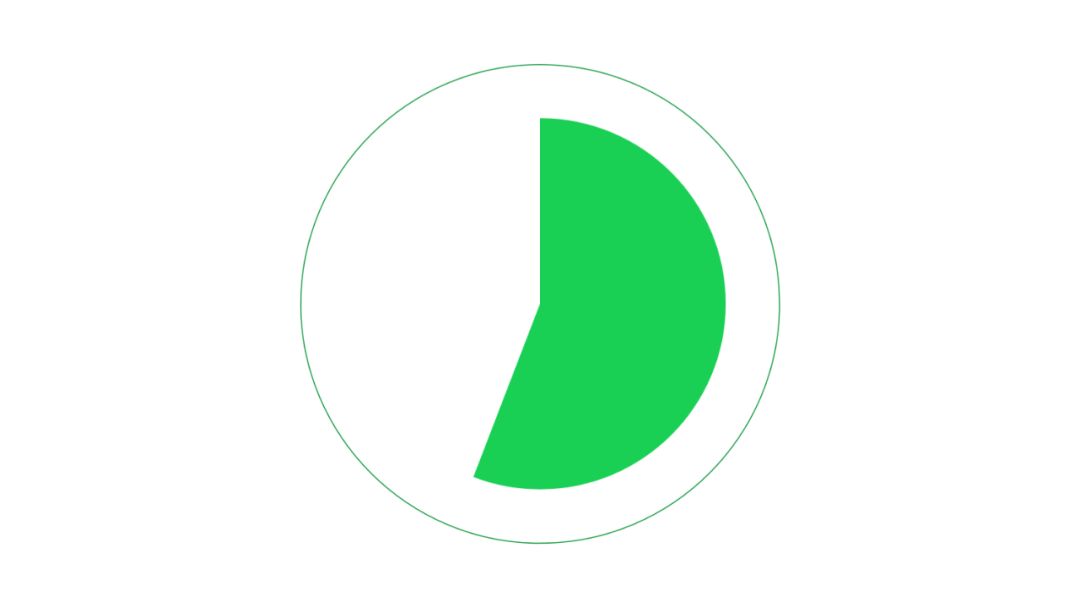
就可以完美解决!
04
伸展
可以让元素生长出现:
和擦除有些类似,不过我们放慢动画的速度,可以看出两者的差别,擦除会有明显的过渡边界,而伸展则更加自然:
所以,擦除适合纤细的线条:

而伸展适合粗壮的形状:
当我们遇到复合图表时:
就可以给折线图添加擦除动画,给柱状图添加伸展动画:
05
陀螺旋
它可以让元素按照顺时或逆时针进行旋转:
当我们给一个渐变圆形添加陀螺旋时:
可以模拟雷达的扫描效果:
当我们让循环箭头旋转时:
就能够更好的体现页面的循环关系:
而让多个的不规则元素旋转,并且将它们的圆心重叠:
页面看起来就会非常酷炫,很有科技感:
06
直线路径
让元素以直线的方向运动。
给光效添加一个路径动画,就能产生光效滑动的效果:
我们可以用它强调页面标题:
对页面中的多个板块,滑动光效也能起到起分割作用:
此外,我们也可以让光效在页面边缘滑动,从而烘托氛围:
好了,以上就是这篇文章的全部内容了,今天跟各位分享的 6 个动画,算是比较基础的效果。







